
Resumen: En este artículo, obtendrá las soluciones para corregir el error de pantalla azul de Windows 10 junto con las razones por las que aparece una pantalla azul y otra información. Entonces, sigue leyendo.
Si ve una pantalla azul en su sistema operativo Windows con un mensaje de error que dice “Tu PC corrió en un problema y necesitar para reiniciar“, entonces se encontró con un error de pantalla azul de la muerte (BSOD).
Este error BSOD viene con un código de detención específico cada vez para que el usuario pueda obtener la información sobre ese error y pueda encontrar una manera de resolverlo.
Si se encuentra entre los usuarios de Windows que enfrentan un error de pantalla azul, este es el blog adecuado para usted. Simplemente lea este artículo y aprenda cómo resolver el error de pantalla azul en Windows 10.
¿Qué es la pantalla azul de la muerte?
Una pantalla azul de la muerte (BSOD) es un error de detención que aparece en el sistema operativo Windows después del error fatal del sistema. Esta pantalla azul indica problemas como un bloqueo del sistema en el que el sistema operativo ha alcanzado un estado en el que ya no puede administrar el sistema de forma segura.
Este puede ser un problema problemático que debe resolverse lo antes posible o, de lo contrario, su PC puede dañarse y puede perder datos importantes no guardados.
¿Qué causa la pantalla azul de la muerte?
Existen numerosas razones responsables de que aparezca la pantalla azul en Windows. He enumerado algunas de las causas comunes, échales un vistazo y conozco las causas de la pantalla azul de la muerte en tu Windows 10.
- Espacio insuficiente en el disco del sistema
- Firmware dañado
- Versión de BIOS incompatible
- Controladores de dispositivos obsoletos
- Registro de Windows dañado o dañado
- Infección de virus o malware
- Sistema operativo Windows desactualizado
Ahora que conoce las causas del error de pantalla azul de la muerte en Windows 10. Avancemos hacia las soluciones y solucionemos el problema.
¿Cómo soluciono la pantalla azul de la muerte de Windows 10?
A continuación se mencionan las soluciones efectivas que lo guiarán para corregir el error de pantalla azul de la muerte de Windows 10. Revise las soluciones una tras otra y vea cuál le ayuda a resolver el error BSOD.
Solución 1 – Inicie Windows 10 en modo seguro
Este es uno de los métodos más fáciles que hará que la pantalla azul de la muerte se arregle. Bota su Windows 10 en modo seguro para corregir el error BSOD de Windows 10. Siga los pasos para hacerlo:
- Presione la tecla de Windows
- Ir a la configuración
- Seleccione Actualización y seguridad
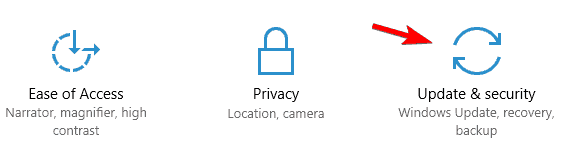
- Haga clic en Recuperación
- En Inicio avanzado, haga clic en el botón Reiniciar ahora
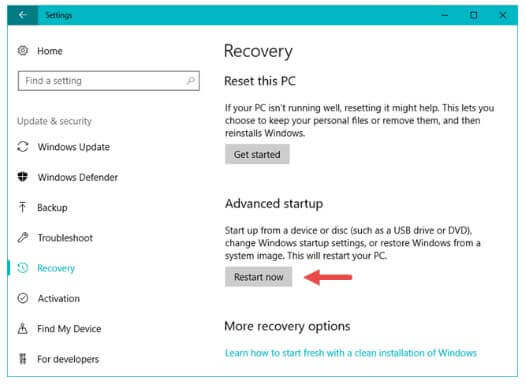
- Windows comenzará de nuevo
- En Elija una opción, seleccione Solucionar problemas
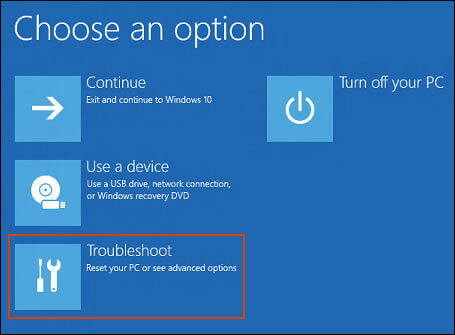
- Seleccione Opciones avanzadas en Solucionar problemas
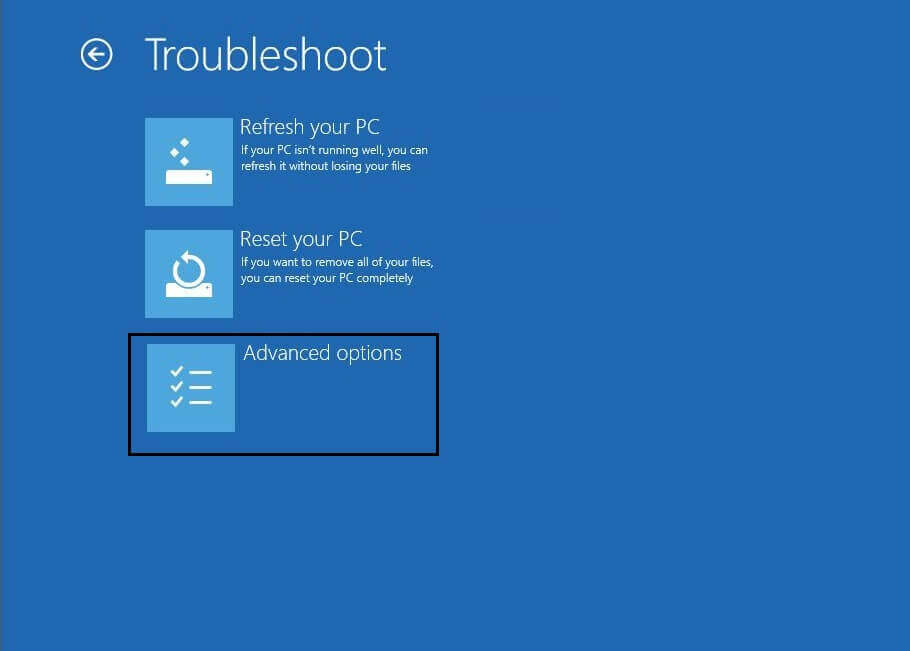
- En las Opciones avanzadas, elija Configuración de inicio
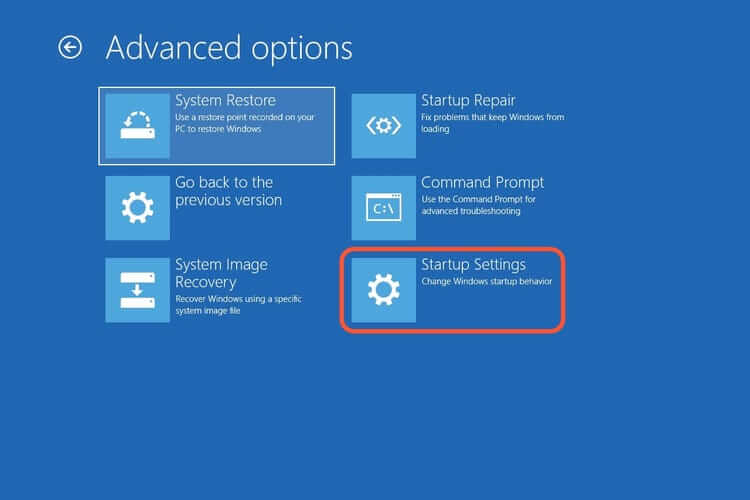
- Desde la configuración de Inicio, haga clic en el botón Reiniciar
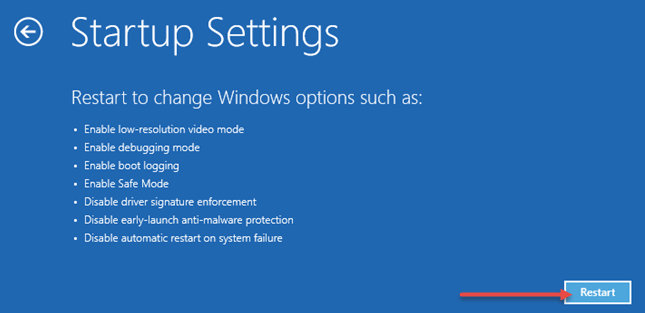
- Ahora, al final, presione F4 (para Modo seguro), F5 (para Modo seguro con funciones de red) y F6 (para Modo seguro con símbolo del sistema).
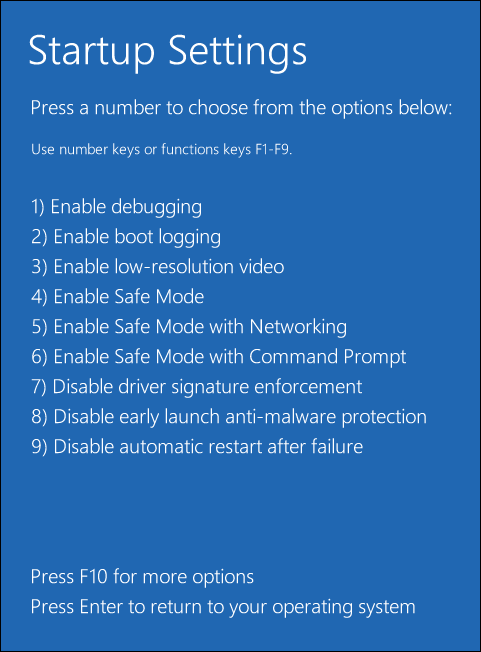
Windows 10 se inició correctamente en modo seguro. Si desea volver al modo normal, simplemente reinicie su PC.
Esto solucionará el error de pantalla azul de Windows 10 y también acelerará el sistema operativo Windows 10.
Solución 2 – actualice el controlador de Windows 10
Los controladores obsoletos también pueden ser la razón detrás del error BSOD de Windows 10. En caso de que sus controladores estén desactualizados o sean incompatibles, debe actualizar su controlador.
Estos son los pasos para actualizar los controladores:
- Haga clic en el icono de Windows
- Escriba Administrador de dispositivos y presione la tecla Intro
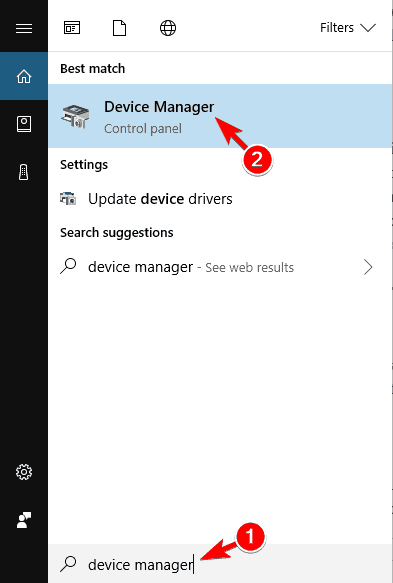
- En el administrador de dispositivos, elija el controlador que debe actualizarse
- Haga clic derecho sobre él y seleccione la opción de actualización del controlador
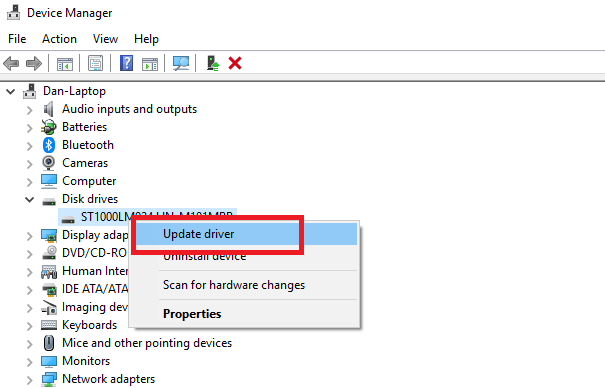
- Haga clic en Buscar software de controlador actualizado automáticamente
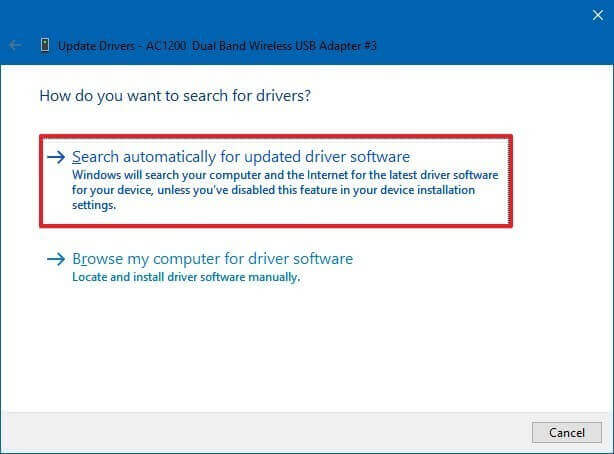
Esto comenzará a buscar la última versión del controlador que sea compatible con su sistema operativo y la instalará en Windows 10.
Después de instalar el controlador nuevo y actualizado, reinicie su PC y vea si esto soluciona la pantalla azul de la muerte de Windows 10 o no.
Además de esto, también puede actualizar su controlador utilizando Driver Updater. Esta herramienta no solo actualizará el controlador, sino que también resolverá otros problemas relacionados con el controlador.
Get Driver Updater para actualizar los controladores automáticamente
Solución 3 – realice un escaneo SFC
Debido a archivos de sistema dañados o corruptos, los usuarios pueden encontrar el error de pantalla azul de la muerte de Windows 10. Por lo tanto, para resolver este problema, puede ejecutar un escaneo SFC, esto reparará los archivos del sistema para eliminar el error BSOD.
Siga los pasos para hacerlo:
- Presione la tecla de Windows
- Escriba cmd, haga clic derecho sobre él y elija la opción Ejecutar como administrador
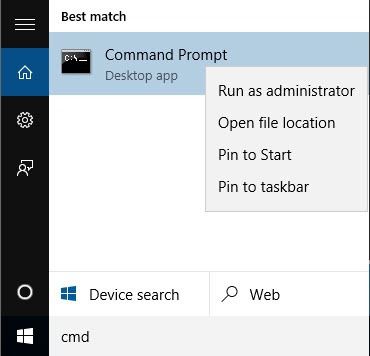
- En la ventana del símbolo del sistema, escriba el siguiente comando y presione la tecla Intro
sfc/scannow
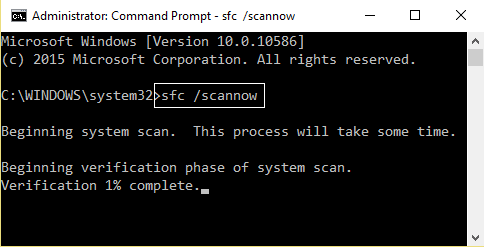
- Ahora, deje que se ejecute el comando y espere a que se complete el proceso de escaneo, que puede demorar un par de minutos.
Una vez que finaliza el proceso de escaneo, reinicie Windows y vea si esta solución hace que la pantalla azul de Windows 10 se corrija o no.
Solución 4 – Escaneo de virus
Los programas maliciosos pueden afectar su sistema operativo Windows 10 debido a que aparece una pantalla azul. Si hay algún tipo de virus o malware en su sistema, debe eliminarlo para evitar que su PC se dañe.
En Windows 10 hay una opción de protección contra virus y amenazas a través de la cual puede escanear su PC en busca de virus y corregir el error BSOD de Windows 10. Estos son los pasos para hacerlo:
- Vaya a configuración> actualización y seguridad
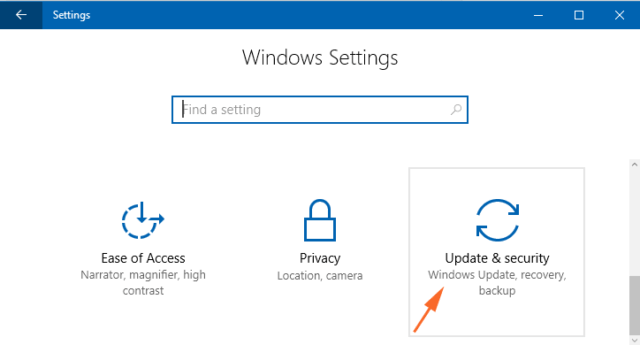
- Haga clic en Seguridad de Windows> Protección contra virus y amenazas.
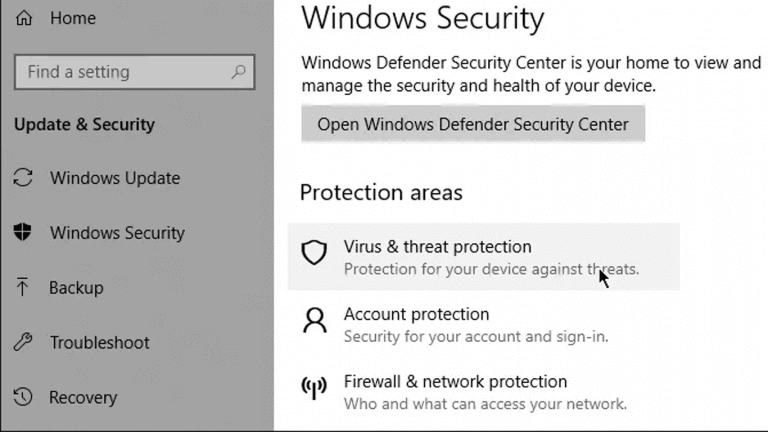
- En la protección contra virus y amenazas, haga clic en las opciones de escaneo
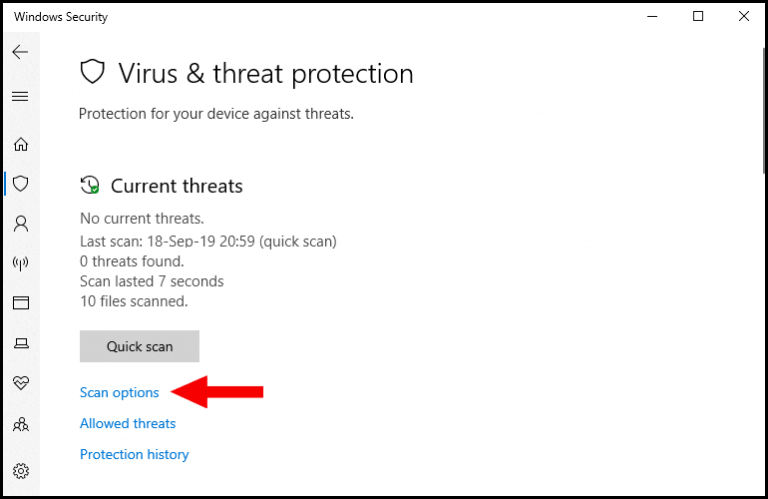
- Elija la opción de escaneo completo y presione el botón escanear ahora
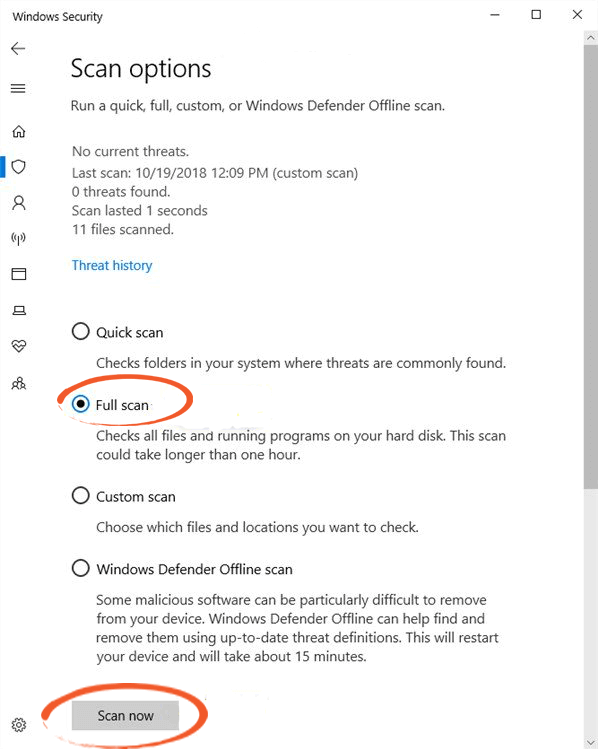
Esto escaneará su sistema en busca de amenazas y solucionará el error de pantalla azul de Windows 10.
Aparte de esto, también puede probar Spyhunter para escanear su Windows y eliminar virus, malware o cualquier otro programa malicioso en su PC con facilidad.
Obtenga Spyhunter para eliminar cualquier programa malicioso fácilmente
Solución 5 – Actualice el sistema operativo Windows
Si tiene actualizaciones pendientes en su Windows o su sistema operativo está desactualizado, es posible que se enfrente a un error de pantalla azul. Para resolver este problema, debe actualizar su sistema operativo Windows.
Siga los pasos para actualizar Windows:
- Haga clic en el icono de Windows
- Ir a la configuración
- Seleccione la sección de actualización y seguridad
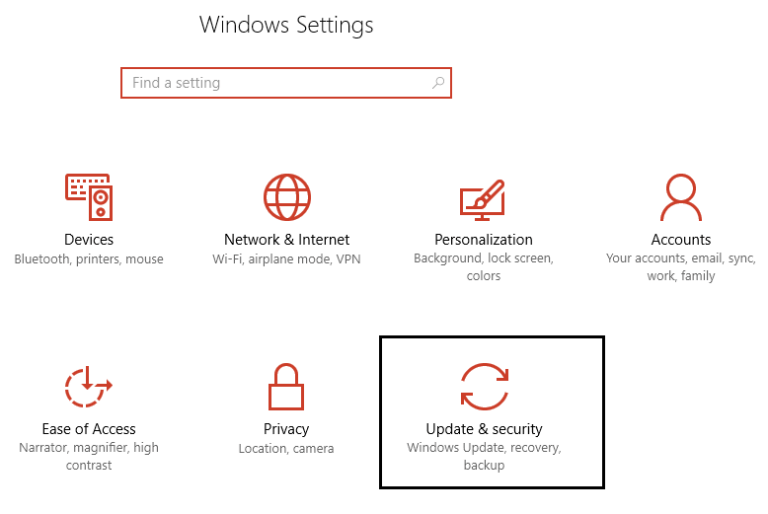
- Haga clic en Actualización de Windows> busque actualizaciones
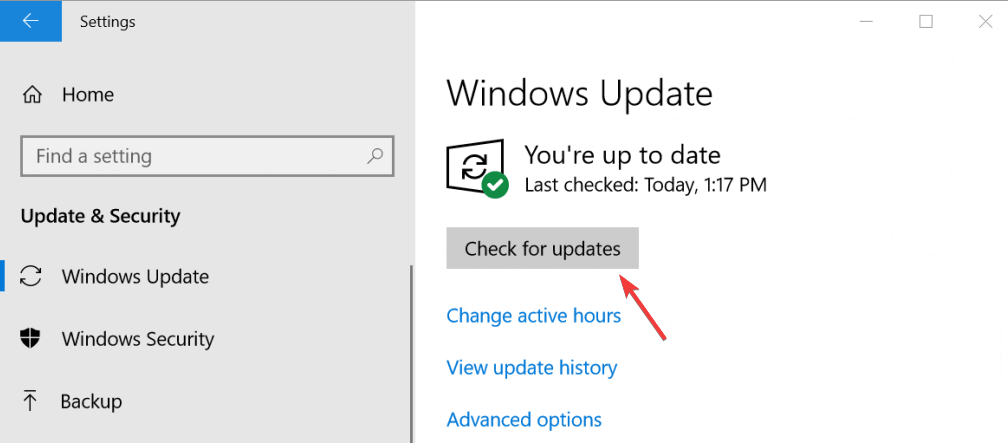
Ahora, espere a que Windows busque las últimas actualizaciones disponibles e instálelas. Después de haber actualizado su Windows, reinicie su PC y vea si el error de pantalla azul de Windows 10 se resuelve o aún persiste.
Solución 6 – desinstalar aplicaciones innecesarias
La carga de muchas aplicaciones en el sistema también puede provocar un error BSOD en Windows 10. Por lo tanto, se sugiere desinstalar las aplicaciones que ya no están en uso y hacer espacio en su sistema para que funcione correctamente.
Siga los pasos que se indican a continuación para desinstalar las aplicaciones:
- Ir a la configuración
- Seleccione la sección Aplicaciones
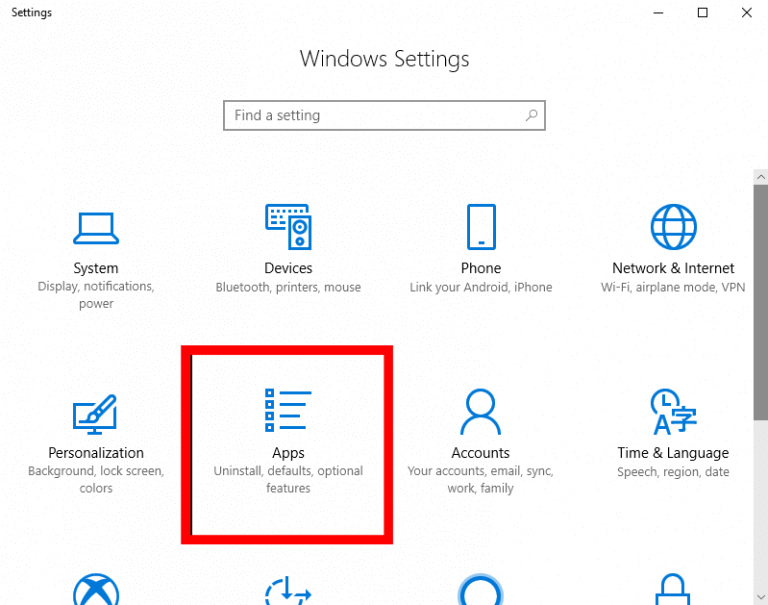
- Haga clic en Aplicaciones y funciones
- Elija las aplicaciones que desea desinstalar, haga clic en él y presione el botón de desinstalar
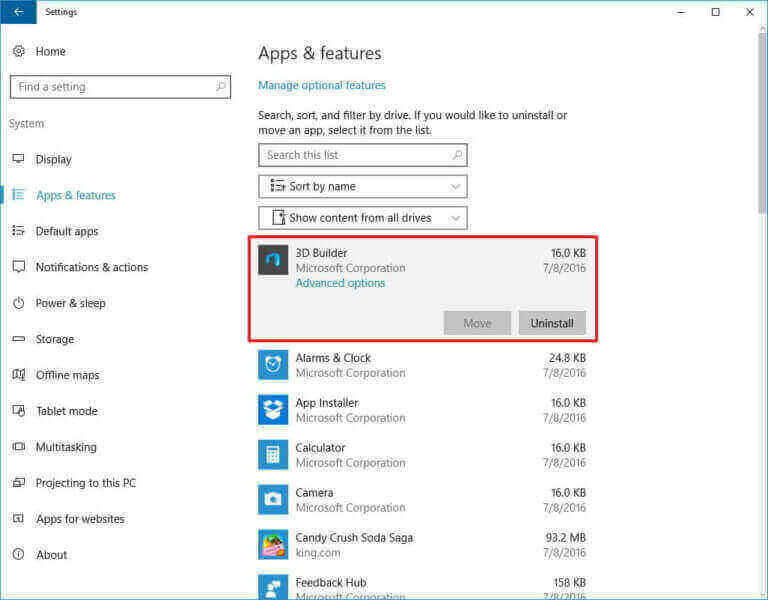
Esto le ayudará a desinstalar las aplicaciones y hacer espacio en su sistema y, además, hacer que la pantalla azul de la muerte solucione fácilmente.
Aquí hay una manera fácil de desinstalar las aplicaciones de su PC, simplemente pruebe Revo Uninstaller. Esto no solo desinstalará las aplicaciones, sino que también eliminará los archivos sobrantes de los programas eliminados.
Obtenga Revo Uninstall para desinstalar las aplicaciones fácilmente
Solución 7 – Ejecute el comando CHKDSK
La pantalla azul del error de muerte también puede aparecer debido al sector defectuoso en el disco duro. El comando CHKDSK encontrará el sector defectuoso o el error del sistema en el disco de verificación y lo resolverá.
A continuación se muestran los pasos para ejecutar el comando CHKDSK:
- Haga clic en el icono de Windows
- Escriba cmd, haga clic con el botón derecho en el resultado de la búsqueda y seleccione ejecutar como administrador
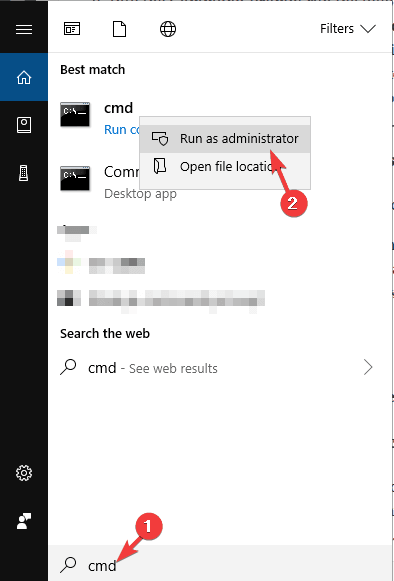
- En la ventana del símbolo del sistema, escriba el siguiente comando y presione la tecla Intro (escriba la letra del controlador en el que está instalado su sistema operativo)
chkdsk c: /f
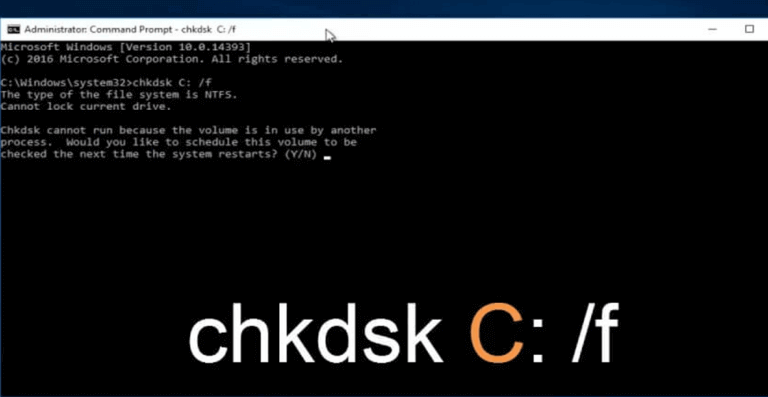
Ahora, espere a que se complete el proceso y luego reinicie su PC. Esta vez ya no verá el BSOD (error de pantalla azul).
Solución fácil para reparar el error de pantalla azul de Windows 10
Si no eres una persona técnica y temes realizar las soluciones manuales o las soluciones no funcionaron para resolver la pantalla azul del error de muerte, prueba la PC Reparar Herramienta Esta es una manera fácil de corregir el error de pantalla azul de Windows 10. Esta herramienta escaneará todo su sistema operativo, detectará el error y lo resolverá automáticamente sin problemas.
Errores como BSOD, registro, DLL, problemas del juego, aplicación, error de actualización y muchos otros. También repara archivos de sistema inaccesibles o dañados, previene virus de PC, acelera el rendimiento y mucho más.
Obtenga la PC Reparar Herramienta para reparar el error de pantalla azul de Windows 10
Envolver cosas
He enumerado las soluciones para corregir el error de pantalla azul de Windows 10, así como otra información sobre la pantalla azul de la muerte.
Ahora es tu turno de aplicar las soluciones una tras otra y ver cuál se adapta para resolver el error. En caso de que se enfrente a un error de pantalla negra (BSOD), corríjalo también.
Si ninguna de las soluciones funciona para solucionar el error de la pantalla azul de la muerte, simplemente siga el camino fácil recomendado anteriormente.
Espero que te haya gustado este artículo y te resulte útil para resolver tu consulta. Además de esto, si tiene alguna pregunta o sugerencia, simplemente escríbanos a nuestra página de Facebook.
Hardeep has always been a Windows lover ever since she got her hands on her first Windows XP PC. She has always been enthusiastic about technological stuff, especially Artificial Intelligence (AI) computing. Before joining PC Error Fix, she worked as a freelancer and worked on numerous technical projects.